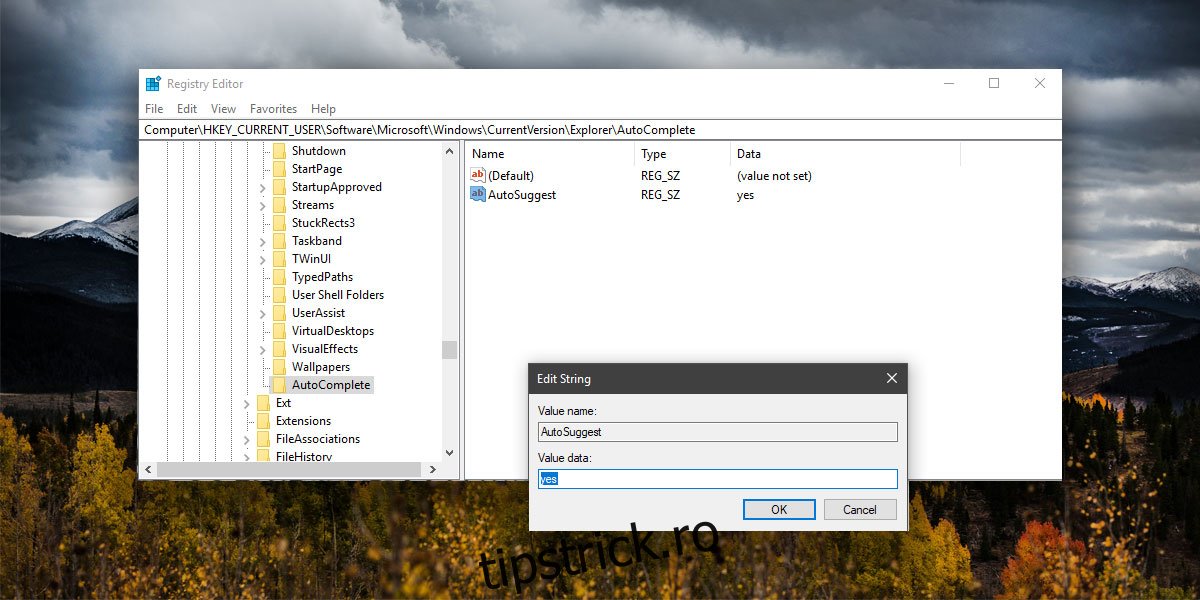Navigarea fișierelor este destul de simplă în Windows, dar dacă utilizați File Explorer sau dialogul de rulare Windows pentru a deschide registry sau managerul de dispozitive, trebuie să vă amintiți cum se numește. Nu puteți să tastați Manager dispozitive în bara de adrese File Explorer sau în dialogul de rulare pentru a deschide aplicația. Dacă aveți probleme în a vă aminti ce să tastați, este o idee bună să activați completarea automată pentru Exploratorul de fișiere în Windows 10.
Completarea automată pentru Exploratorul de fișiere funcționează așa cum funcționează completarea automată în orice altă aplicație sau serviciu. Începeți să tastați și, pe măsură ce introduceți, completarea automată vă oferă sugestii pe care le puteți selecta. Dacă doriți să deschideți Managerul de dispozitive, puteți introduce anunț și atât File Explorer, cât și dialogul de rulare vă vor oferi sugestii.
Completare automată pentru File Explorer
Pentru a activa completarea automată pentru Exploratorul de fișiere, veți avea nevoie de drepturi administrative. Deschideți Registrul Windows și mergeți la următoarea locație. Dacă cheia de completare automată nu există, creați-o sub cheia Explorer. Faceți clic dreapta pe tasta Explorer și selectați Nou> Cheie.
HKEY_CURRENT_USERSOFTWAREMicrosoftWindowsCurrentVersionExplorerAutoComplete
În interiorul cheii AutoComplete, ar trebui să existe o valoare numită AutoSuggest. Dacă nu este acolo, va trebui să-l creați. Faceți clic dreapta în panoul din dreapta și selectați New>String Value. Denumiți-i AutoSuggest și setați-i valoarea la „da”.
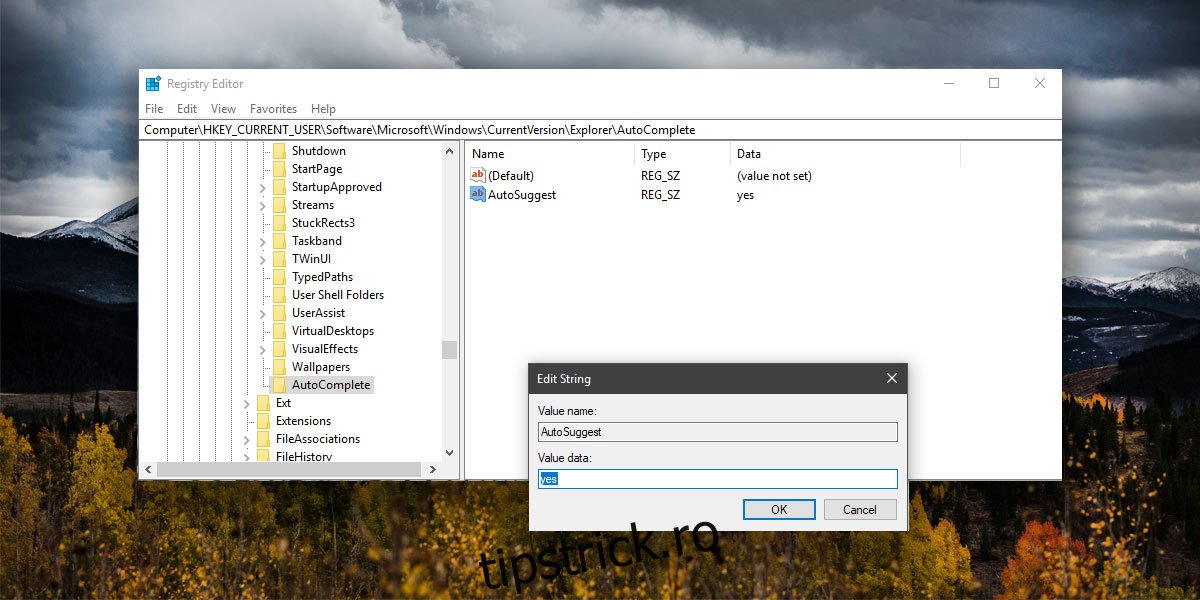
Când tastați în bara de adrese în File Explorer sau în caseta de dialog Run, Windows va încerca să completeze automat adresa pentru dvs.
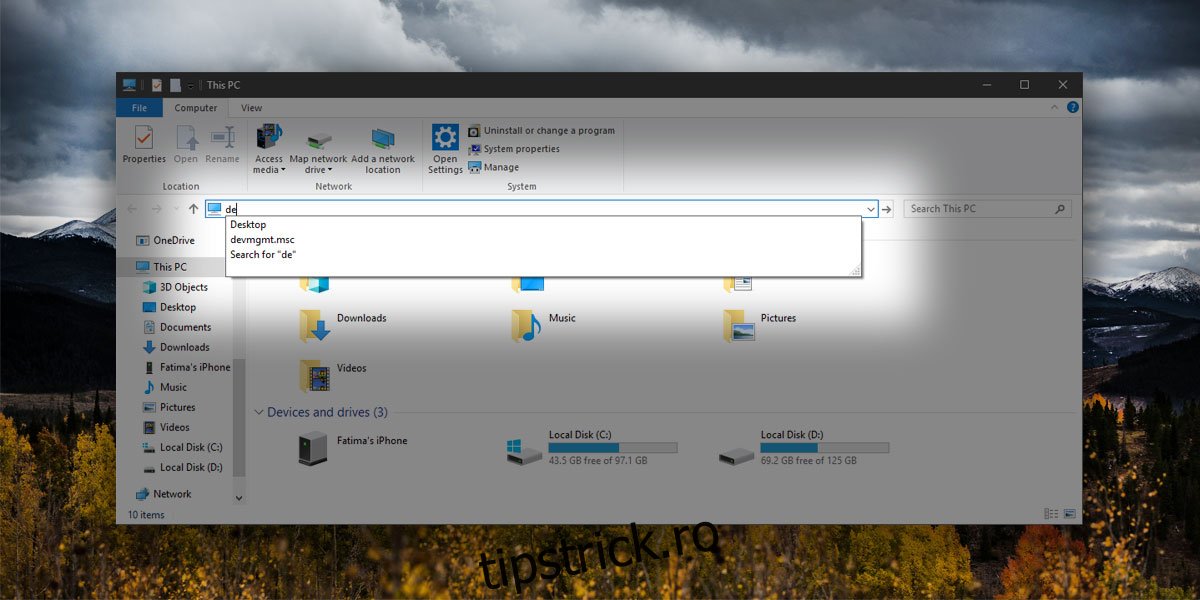
Dacă nu vă place caracteristica, o puteți dezactiva fie setând valoarea șirului Autosuggest la „nu”, fie ștergându-l. Vă recomandăm să schimbați valoarea la „nu” în loc să o ștergeți. Dacă cheia nu a fost niciodată acolo de la început, adică a trebuit să o creați pentru a activa completarea automată în Exploratorul de fișiere, apoi ștergerea acesteia va fi probabil inofensivă. Dacă cheia a fost acolo înainte, cel mai bine este să o lași acolo și să schimbi doar valoarea.
Este probabil să funcționeze pe versiuni mai vechi de Windows, adică Windows 7 și 8, dar nu l-am testat pe niciuna. Dacă cheia există în registry, atunci trebuie doar să-i setați valoarea. Pentru unii utilizatori, cheia nu numai că există, dar valoarea este setată implicit la „da”. Dacă considerați că această caracteristică este enervantă, o puteți dezactiva. Nu va accelera și nici nu va încetini File Explorer. De asemenea, s-ar putea să doriți să comparați modul în care completarea automată din Explorer se compară cu căutarea Windows.